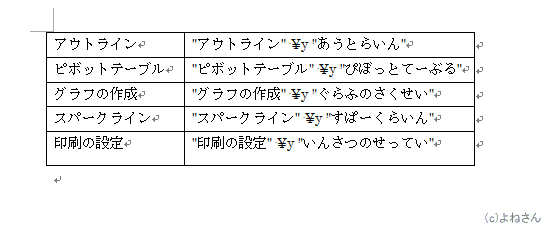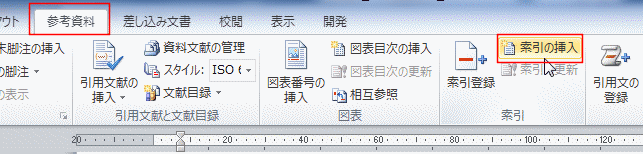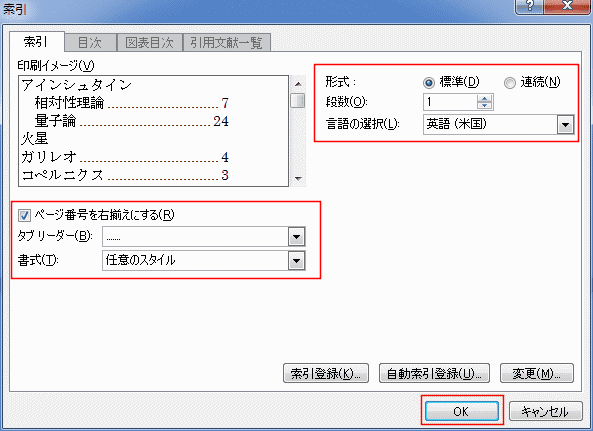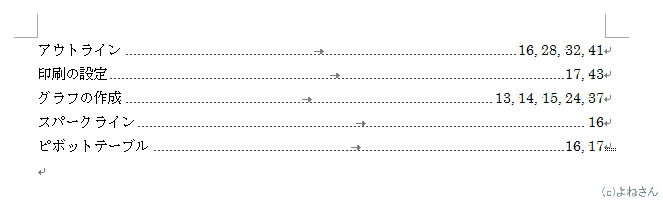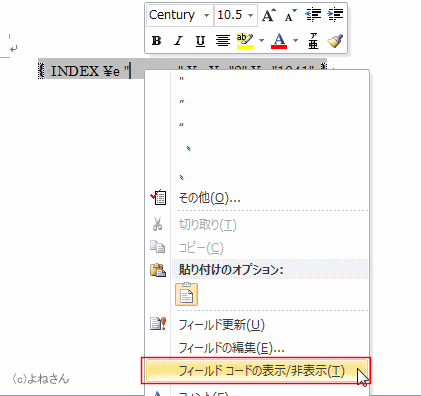-
よねさんのExcelとWordの使い方 »
-
ワード2010基本講座 »
-
脚注・図表・引用文献・索引 »
-
自動索引登録を利用する
- 索引用の項目を記述したファイルを準備し、そのファイルをもとに索引を作成することができます。
- 索引の自動登録用のファイルを作成します。
- 新しい文書を開きます。
- 2列の表を作成します。
- 1列目には索引項目を書き出します。
2列目には "索引項目" \y "読み" といった形式で入力します。
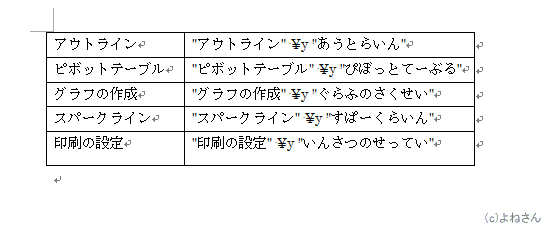
- なお、ダブルクォーテーションは半角文字で入力します。
オートコレクトの設定で入力オートフォーマットの「”を“に変更する」のチェックを外しておくとよいでしょう。

- 作成したファイルに名前を付けて保存します。
- 索引の自動登録用のファイルを使って索引を作成します。
- 索引を作成する文書ファイルを開きます。
- [参考資料]タブの[索引]グループにある[索引の挿入]を実行します。
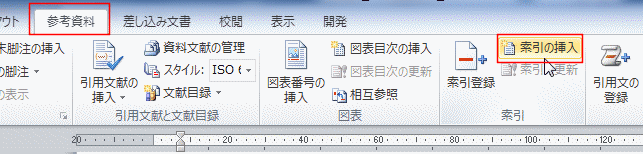
- 索引 ダイアログで 「自動索引登録」ボタンをクリックします。

- 索引の自動登録用のファイル を選択して、[開く]ボタンをクリックします。

- ステータスバーを見ていると・・・検索項目が登録されたとのメッセージが表示されました。
すぐに消えますので見落とすかもしれません。

- 索引を作成する箇所にカーソルを表示します。
- [参考資料]タブの[索引]グループにある[索引の挿入]を実行します。
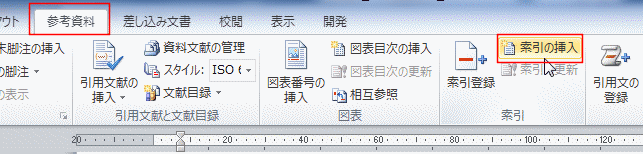
- 索引の形式を設定して、[OK]ボタンをクリックします。
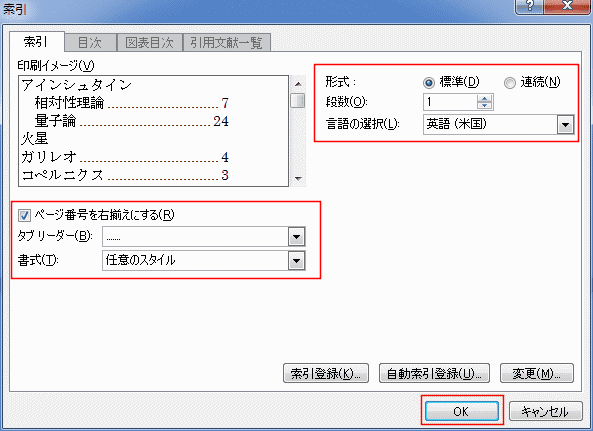
- 索引が作成されました。
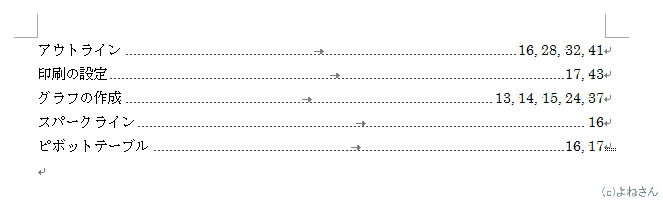
- フィールドコードが表示されたら、フィールドコードを右クリックして[フィールドコードの表示/非表示]を実行します。
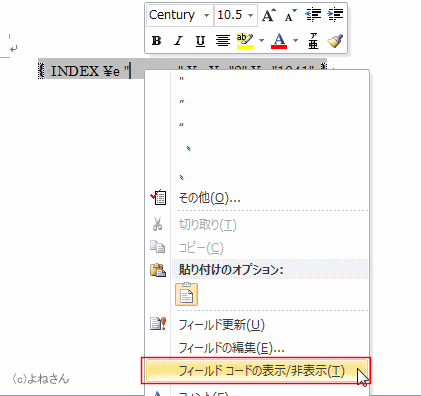
よねさんのExcelとWordの使い方|ワード2010基本講座:目次|脚注・図表・引用文献・索引|自動索引登録を利用する